Как редактировать iMessages в macOS 14 Sonoma на Mac (2024 г.)
Давайте посмотрим правде в глаза! Распространенные грамматические ошибки и опечатки никуда не денутся. Но вместо того, чтобы говорить «Извините» или подробно объяснять оплошности, теперь вы можете редактировать свои iMessages на своем Mac и с легкостью избавляться от ошибок благодаря добавлению удобной функции редактирования. Итак, если вы больше не хотите, чтобы типы портили ваш опыт обмена сообщениями, следуйте инструкциям, чтобы узнать, как работает эта удобная функция обмена сообщениями.
Редактируйте iMessages в macOS 13 Ventura на Mac
Прежде чем мы начнем, давайте проверим необходимые условия, чтобы в дальнейшем вы не столкнулись с неожиданными препятствиями.
Важные вещи, которые следует иметь в виду
- Имейте в виду, что если вы отправите отредактированное сообщение кому-то, кто все еще использует старые версии macOS или версии iOS/iPadOS, он продолжит видеть исходное сообщение.
- Обратите внимание, что Apple позволяет редактировать iMessages только в течение 15 минут после отправки. Поэтому вы должны проверить ошибки и внести необходимые изменения в оговоренные сроки.
- Однако в течение ограниченного времени вы можете при необходимости редактировать сообщение несколько раз.
- Редактирование iMessage поддерживает iOS 16 или новее, а также iPadOS 16 или новее.
- Что касается Mac, убедитесь, что на вашем компьютере установлена macOS 13 Ventura или более поздняя версия.
Легко редактируйте сообщения в приложении Apple Messages в macOS 13 Ventura
Шаг 1. Для начала откройте Сообщения Apple приложение на вашем Mac.
Шаг 2. Теперь перейдите в ветку разговора, в которой вы хотите отредактировать отправленное сообщение.
Шаг 3. Затем найдите соответствующее сообщение и затем правая клавиша/Control+щелчок в сообщении.
Шаг 4. Далее выберите Редактировать во всплывающем меню.
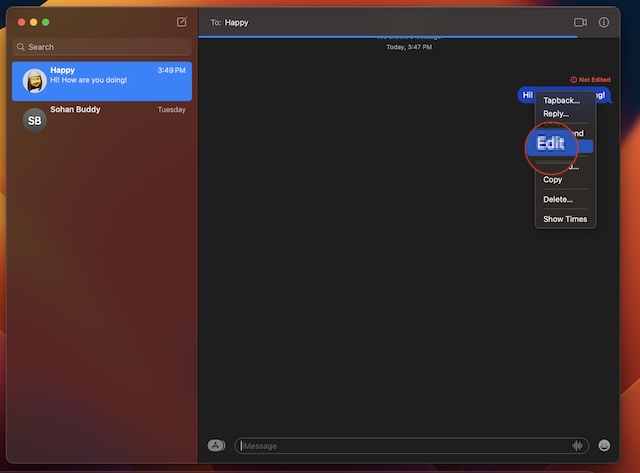
Шаг 5. Теперь отредактируйте сообщение и нажмите кнопку галочка значок рядом с сообщением для подтверждения.
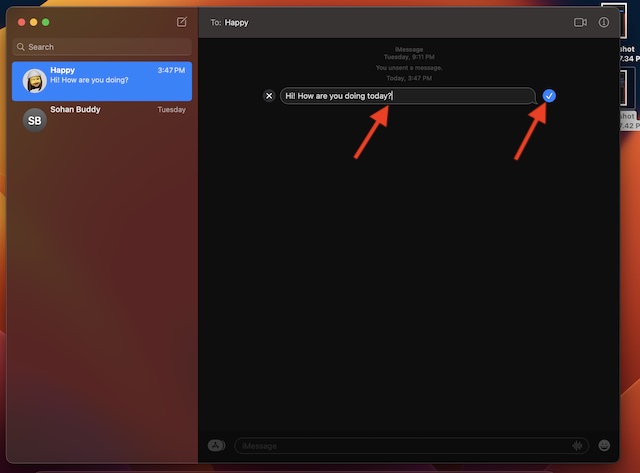
Это практически все, что вам нужно сделать, чтобы отредактировать уже отправленное сообщение в приложении Apple Messages.
Часто задаваемые вопросы
1. Почему iMessage не работает на моем Mac?
- Убедитесь, что у вас правильное подключение к Интернету. Кроме того, убедитесь, что в iMessage нет сбоев, перейдя на веб-страницу состояния системы Apple.
2. Зашифровано ли сквозное шифрование iMessage?
- Благодаря сквозному шифрованию iMessage полностью безопасен. Таким образом, вы можете быть уверены, что никто, даже Apple, не сможет проверить ваши личные сообщения.
3. Как выйти из iMessage на Mac?
- Перейдите в приложение «Сообщения» на своем Mac -> щелкните меню «Сообщения» в левом верхнем углу экрана -> выберите «Настройки» -> вкладка iMessage -> нажмите «Выйти» и подтвердите действие.
Выходим…
Стоит отметить, что приложение Apple Messages также позволяет отменять отправку сообщений на Mac, iPhone и iPad. Кроме того, есть возможность редактировать сообщения на iPhone и iPad. Если вам нравятся синие пузыри, скорее всего, вам захочется разблокировать все эти новые дополнения. Тем не менее, что вы можете сказать о стандартном приложении для обмена сообщениями? Обязательно поделитесь своими мыслями в разделе комментариев ниже.
Читать далее: 20 лучших советов по использованию приложения Apple Journal на iPhone как профессионал





